Как проверить назначение лицензии для приложения
Начиная с октября 2019 года несколько соединителей реклассифицированы из стандартных в Премиум.
Вопросы и ответы по лицензированию Power Apps описывают реклассифицированные соединители. Приложениям, использовавшим эти соединители до реклассификации, был предоставлен расширенный период времени, позволяющий пользователям без премиальной лицензии получать доступ к этим приложениям.
В следующей таблице приведены назначения и то, какая лицензия нужна конечному пользователю для доступа к приложению.
| Назначение | Определение |
|---|---|
| Стандартный | Приложение, которое использует только стандартные соединители. Конечный пользователь должен иметь план Power Apps для Office 365, план для приложений или план для пользователей для доступа к этому приложению. |
| Расширенное | Приложению разрешено использовать соединители, повышенные до премиум-класса с 1 октября 2019 года. Конечный пользователь должен иметь план Power Apps для Office 365, план для приложений или план для пользователей. В вопросах и ответах по лицензированию Power Apps описывается, какие разъемы были повышены до премиум с 1 октября 2019 года. |
| Премиум | Приложение, которое использует по крайней мере один премиум-соединитель, пользовательский соединитель или локальный шлюз. Для доступа конечный пользователь должен иметь план для приложений или план для пользователей. |
Примечание
У Power Apps, встроенного в среды Microsoft Teams, которые подключаются к Dataverse for Teams или используют настраиваемые соединители, должна быть назначена лицензия Премиум.
- Конечные пользователи с подпиской Microsoft 365, включая права использования Dataverse for Teams, смогут запускать эти приложения в Microsoft Teams.
- У пользователей, которые пытаются запустить эти приложения за пределами Microsoft Teams, должен быть план на приложение или на пользователя.
Проверка назначения лицензии приложения в настройках приложения
Войдите в Power Apps.
Выберите Приложения с левой стороны.
Выберите приложение из списка приложений. Вы можете использовать пункт Параметры сверху или использовать Дополнительные команды (...), а потом Параметры из раскрывающегося меню:
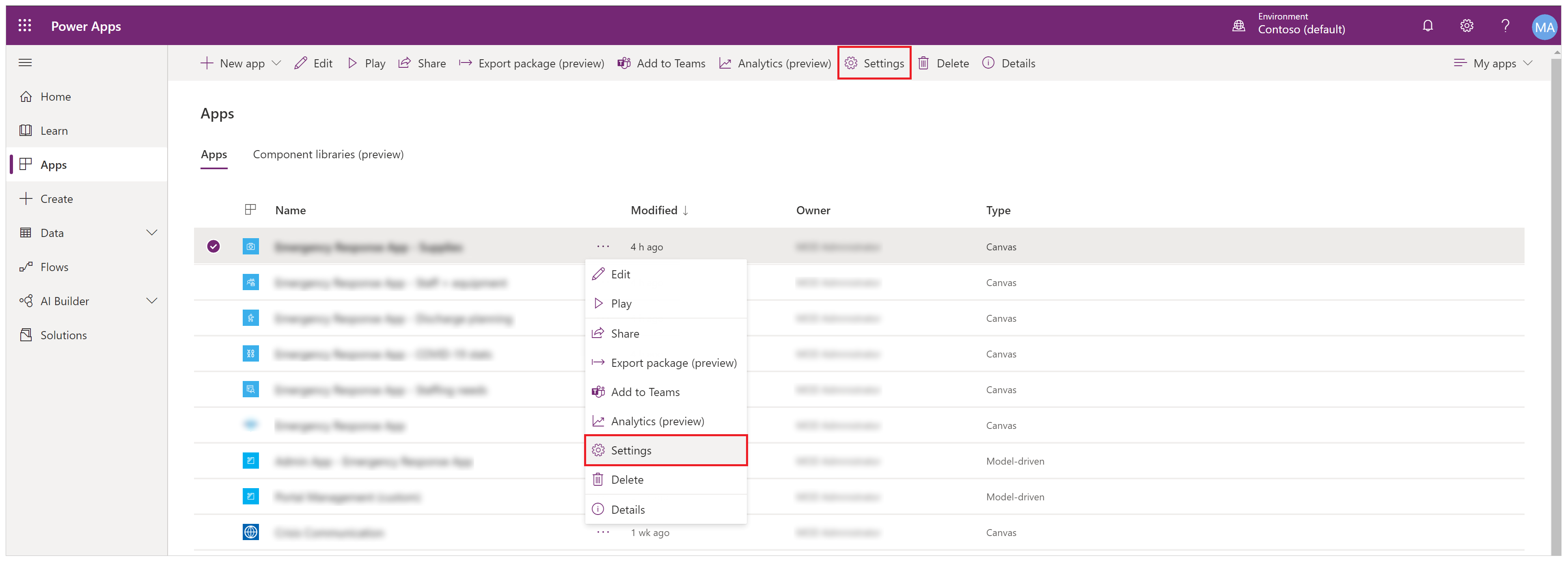
Выберите Параметры, чтобы увидеть информацию о назначенной лицензии:
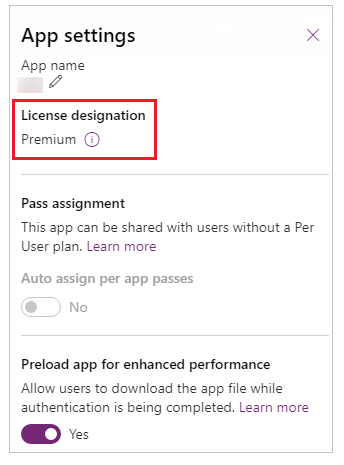
Проверка назначения лицензии приложения в сведениях о приложении
Войдите в Power Apps.
Выберите Приложения с левой стороны.
Выберите приложение из списка приложений. Вы можете использовать пункт Сведения сверху или использовать Дополнительные команды (...), а потом Сведения из раскрывающегося меню:
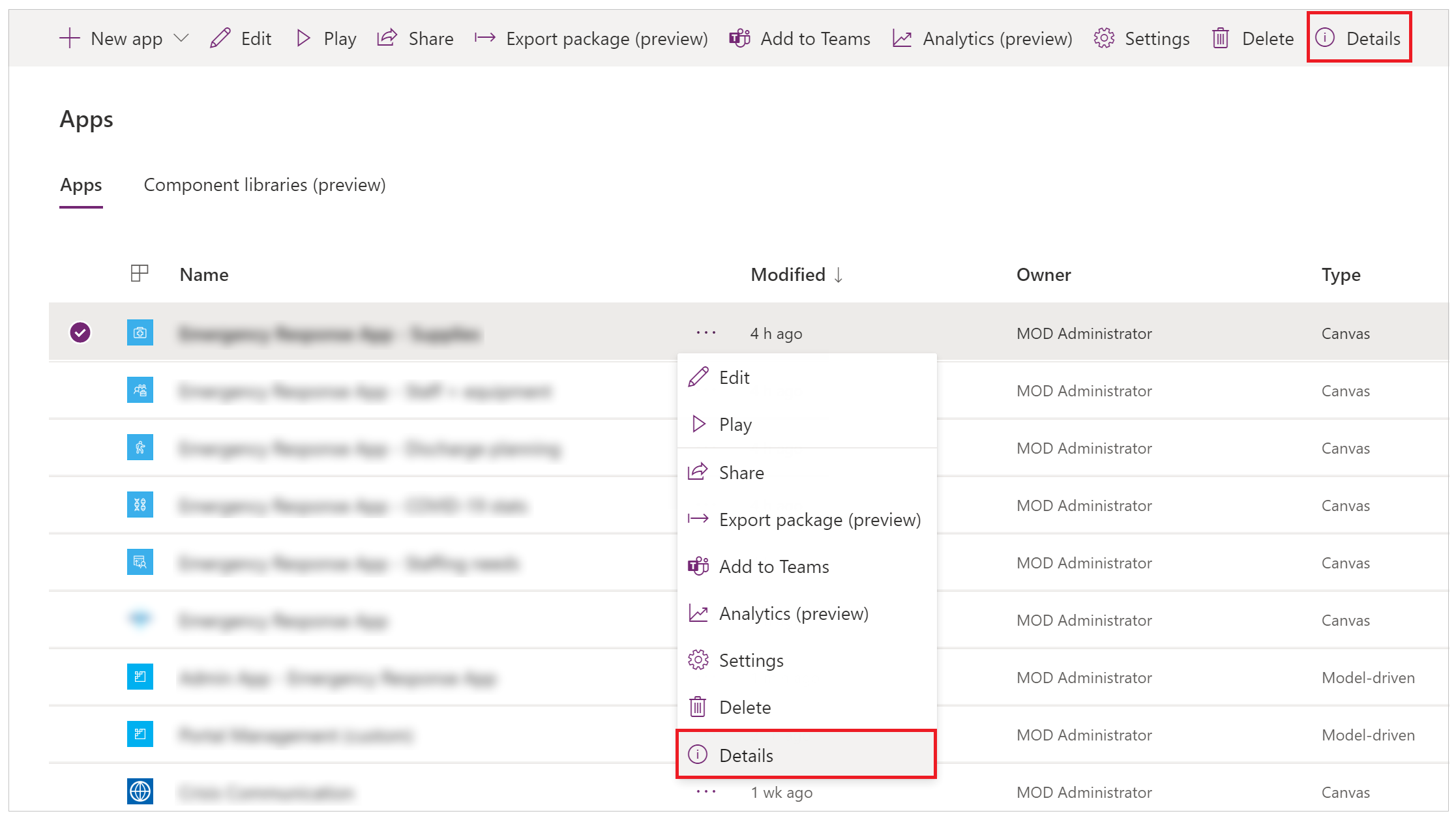
Выберите Сведения:
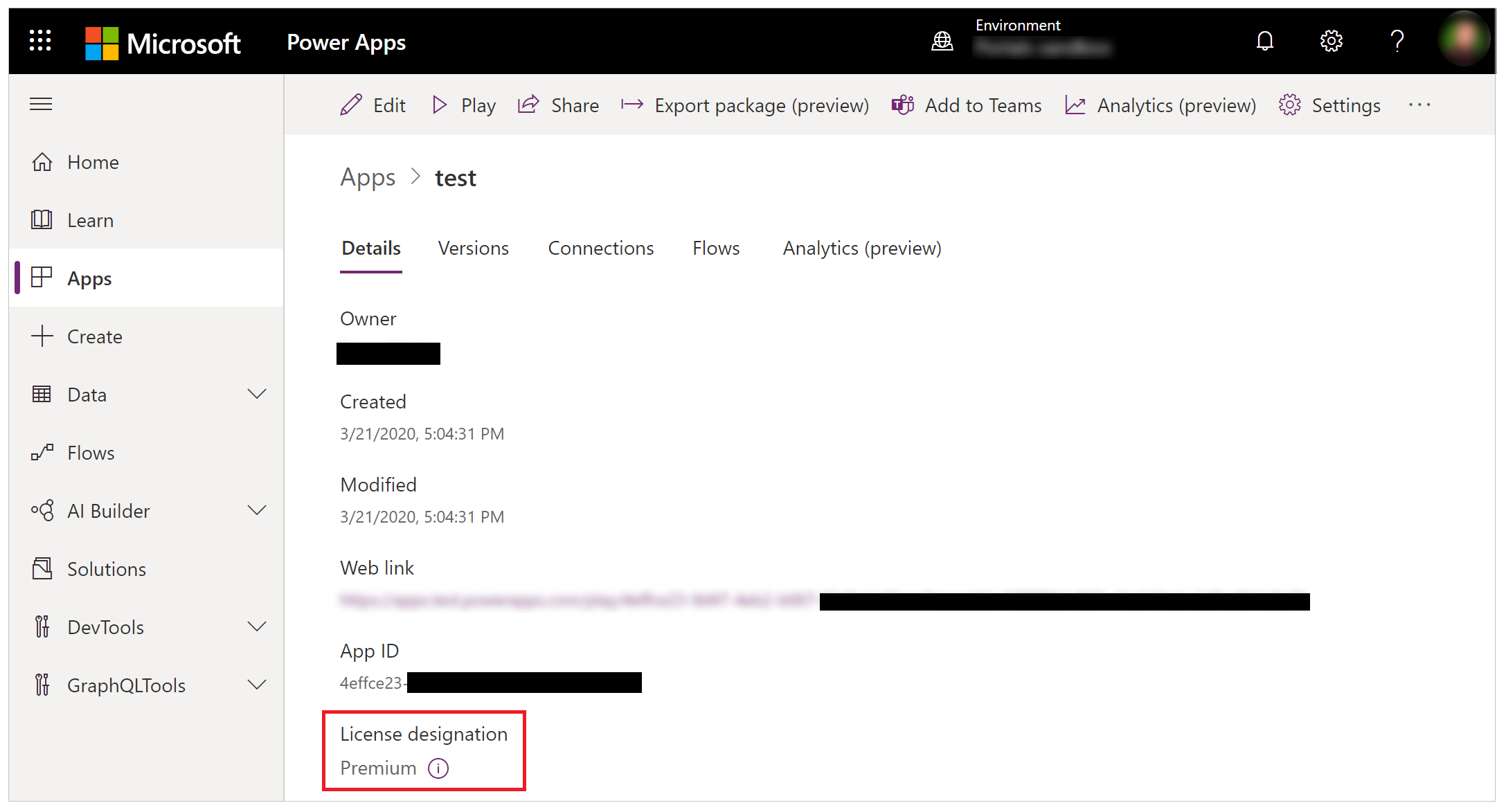
Известные проблемы
Использование премиум-соединителя в потоке, подключенном к приложению, не распознается обозначением лицензии приложения.
Например, приложение, которое использует только стандартные соединители и подключено к потоку с помощью соединителя премиум-класса, такого как соединитель HTTP, будет иметь обозначение лицензии как Стандарт, хотя для этого требуется, чтобы пользователи приложения имели права использования Премиум.
Назначение пропуска
Информацию о назначении пропуска см. в разделе Планы для приложений Power Apps.
Дальнейшие шаги
См. также
Примечание
Каковы ваши предпочтения в отношении языка документации? Пройдите краткий опрос (обратите внимание, что этот опрос представлен на английском языке).
Опрос займет около семи минут. Личные данные не собираются (заявление о конфиденциальности).